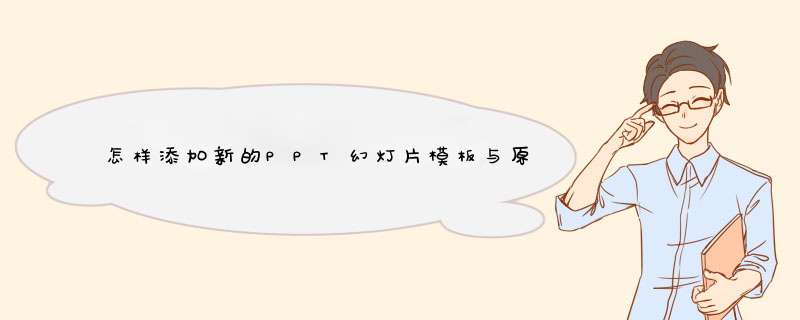
工具/材料:Microsoft Office PowerPoint2016版,ppt文件。
1、首先选中ppt文件,双击打开。
2、其次在该界面中,点击左侧的PPT幻灯片。
3、接着在该界面中,右键点击“新建幻灯片副本”选项。
4、最后在该界面中,添加的新PPT幻灯片模板与原来的一样。
1.利用背景的变换
首先利用Windows中的”画图”,或者其它图形编辑软件,将所需的模板存为图形文件。
然后进入PowerPoint,在工具栏”格式中选择“背景”,运用填充效果在“图片”中选择相应的图形文件,回到背景”后,选择“忽略母板的背景图形”
最后按“应用”即可。这样我们就为当前这张幻灯片改变了模板。重复以上步骤就可以为所需的幻灯片更换不同的模板。
2.导新模板
如果是导已制做好的模板,先将已做好的PPT存在桌面上(比如文件名叫TT):点击格式--点击幻灯片设计--击最下面的浏览”-在路径中找到你存在桌面上的T文件-点击“应用”--完成。
3.运用”超级链接
我们将整组幻灯片按照播放次序并且将使用同一个模板的幻灯片依次存为一组文件,每个文件中可以只有--张幻灯片,也可以有多张幻灯片,但同一文件中的幻灯片具有相同的模板,相临文件中的幻灯片具有不同的模板。
然后利用PowerPoint工具栏插入”中的”超级链接将-一个个的文件链接起来。
幻灯片模板设置怎么设置方法如下:
工具/原料:lenovo12.0.2、windows12.0、ppt10.0.1。
1、打开WPS软件,切换到【演示】页面,单击【新建空白文档】,新建PPT。
2、单击菜单栏的【视图】选项,选择【幻灯片母版】功能。
3、幻灯片母版的背景颜色默认是“黑”、“白”、“灰”三种,单击【背景】,进行幻灯片背景设置。
4、在右边的对象属性面板中,我们选择填充的方式,这里可以选择【图片或纹理填充】,再单击【请选择图片】,选择【本地文件】。
5、在d出的选择纹理面板中,打击选中事先下载好的背景图片,再按【打开】确认。
6、按鼠标左键单击文字框,在文本框中输入内容,设置字体样式、大小和填充颜色,再删除不必要的文本框。
7、在菜单栏处单击【文件】选项,选择【另存为】,格式选择【WPS演示模板文件(*.dpt)。
8、在【文件名】处命好名字,最后单击【保存】。
9、一个PPT模板就设置完成。
欢迎分享,转载请注明来源:内存溢出

 微信扫一扫
微信扫一扫
 支付宝扫一扫
支付宝扫一扫
评论列表(0条)